课程介绍 Introduction
全球最大的职业社交网站LinkedIn(领英)发布过中国一线城市职场人士技能排行榜显示,Office办公软件、战略、软件工程、销售和市场分列职场人士技能排行榜前五。当前社会竞争越来越激烈的情况下,精通Office办公软件可以为职场新人带来竞争上的优势。
但是很多职场新人,从校园到职场的过程中并不具备这样的技能,直接导致的结果是很多别人一分钟解决的问题,他们可能要一小时甚至一天,做出来的文档还常常是不规范的,让效率大打折扣,也给其他同事增加了额外的工作量。
《Office职场高手修炼之道》培训课程,旨在帮助各位职场人士提升办公技能,在大幅提升其工作效率的同时,掌握文档标准化和规范化的准则,让你从繁杂的事务性工作中解脱开来,能够专心的提升业务能力。
相关信息 Information
课程时长:6学时/1天
适合对象:Office办公用户(中级培训)
授课方式:理念讲授 + 分组讨论 + 案例分析 + 操作示范 + 学员上台演练 + 一对一辅导
学员人数:为了达到更好的学习效果,课程人数建议50人以内
课程大纲 Outline
Word-高效排版:文档高效排版小技巧(2h)
轻松设置公文类文档的标题
将常用的公司LOGO、公司名称保存到Word中
还在用敲空格的方法,产生文字之间的间距吗
一键插入下划线,巧妙设置边框和底纹
高效选择特定文本
选择一行\一段\整篇文章
快速选择格式相似的文本
专业文档段落间距设置建议
段落首行缩进
段前段后、行间距相关设置
利用查找和替换功能一键智能排版
智能格式整理:一键极速智能整理杂乱文字
极速清理:删除空格\删除人工换行符\删除空段\移除超链接
极速转换:人工换行符转回车
添加并设置多级项目符号和编号
换行不编号
多级编号中快速升降级
调整编号和文字之间的间距
区别用于正文还是标题的编号格式
文字升降级的同时,每个层级自动变化格式
三种类型的表格设计
添加自动更新的序号列
填空型表格的设计方法
无边框的表格设计
在表格与文本间自如地转换
文本一键转换成表格
表格一键转换成文本
将Excel表格或内容链接到Word中
粘贴为带链接的表格
Excel数据更新后,在Word中同步更新
轻松搞定表格常见问题
页首表格前面如何加空行?
表格不能自动跳到下一页怎么办?
表格最后多出一页空白页,如何删除?
巨大表格的粘贴,超过Word边界怎么办?
表格标题行在每页显示,除了直接输入有其他方法吗?
Word-制作报告:创建并美化长篇商业文档(1h)
快速划分商业报告书包含的模块
插入分节符划分文档模块
为不同的模块设置不同的页眉和页脚
为页眉或页脚添加或删除横线
快速将页眉的内容设置为左、中、右三个模块
设置从正文页开始是第1页
由“样式”开始说起……
使用样式快速统一文本格式
必要时需要自定义“我的样式”
为内容按级别分层并添加项目符号
文档标题自动分页
完全掌握缩进段落
梳理长文档脉络骨骼的好帮手:导航窗格
方便阅读的导航窗格
不同章节快速调整位置
插入封面和目录
自动添加、更新并修改文档目录
一键插入精美文档封面
将修改的封面和目录保存到封面库和目录库
Excel-组合函数:数据快速计算与统计(2h)
函数基础——函数基础知识
设置:显示/隐藏公式编辑栏
参数:了解公式的语法和参数设置
搜索:学会搜索函数和查看帮助
窍门:掌握高手才知道的多层函数嵌套的秘密通道
技巧:还在用“拖”的方法复制公式吗?按“Enter”键公式自动填充到最后一行
常用函数——熟练掌握各种类型常用函数
查找函数:VLOOKUP的精确\区间\模糊查询
统计函数:COUNTIFS、SUMIFS多条件计数和求和
问题分析:函数出错的原因分析和排错方法
函数没那么复杂——组合函数应用案例详解
根据当前库存值、库存上限和下限值,分析库存异常情况,并用颜色进行预警
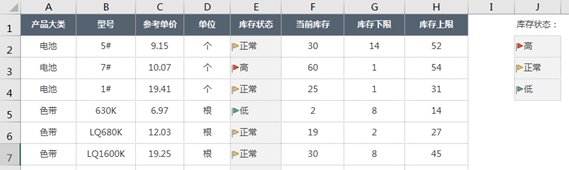
根据客户简称找全称
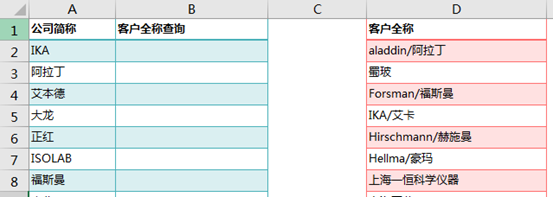
Excel-交叉透视:数据透视表和透视图(1h)
三表思维——用数据库的标准化思维来规范表格结构
参数表:系统配置参数
明细表:利用数据有效性、函数与参数表关联
汇总表:数据透视表多维度分析
数据整理——明细表的排序和筛选
按数值、颜色快速排序
日期、文本、数字筛选
筛选前N条数据
将筛选的数据粘贴到其他工作表
交叉分析——创建数据透视表
了解透视表相关术语
查看明细数据、修改汇总方式和显示方式
在数据透视表中应用排序和筛选
对数字、日期、文本进行分组
明细表增加数据透视表自动更新
添加切片器,实现多透视表的动态筛选

问题解决——数据透视表常见问题分析
为什么会多出一行空白数据
为什么日期数据不能组合
案例解析——数据透视表案例分析
筛选各地区各产品的销量前10名
计算各地区、各产品占销售总额的百分比
计算每年每个月的销量、累计销量及年度占比
当期的数据较去年同期变动率(YOY)
课程超值福利包


学习资源支持
提供课堂同步学习手册、资源素材以及案例学习样本
课程现场 The Scene

学员反馈 Feedback
感谢甘老师深入浅出的讲解,受益匪浅,让我见识到技艺、能力就是生产力。 |
PPT、EXCEL和WORD在日常工作中使用频率很高,也自以为能熟练操作,IF、VLOOKUP等函数在日常工作中也常用到,但今天甘老师课堂上彩蛋频出,让我再次刷新对Office办公软件强大的处理功能的认知。原来IF、VLOOKUP函数还有更强大的用法。 |
真的是扎扎实实的干货,好希望时间再长一点,再长一点,可以学到更多,希望自己永远保持今天学习的劲头和紧张感,勤加练习。 |
看似简单,效果非凡。今天系统的了解了Office的功能,把以前凌乱的知识学习串了起来。 |
